آيباد: كيفية إدخال أو إزالة بطاقة SIM
تعلم كيفية الوصول إلى بطاقة SIM على آيباد من آبل من خلال هذا الدليل.

مع إصدار iOS 17، قدمت شركة Apple ميزة ملصقات جهات الاتصال لمستخدمي iPhone. يمكنك تعيين صورة بملء الشاشة لجهة الاتصال الخاصة بك وتحديد القالب الذي تريده. بعد التحديد، سيظهر ملصق جهة الاتصال عندما تتلقى مكالمة من جهات الاتصال تلك.
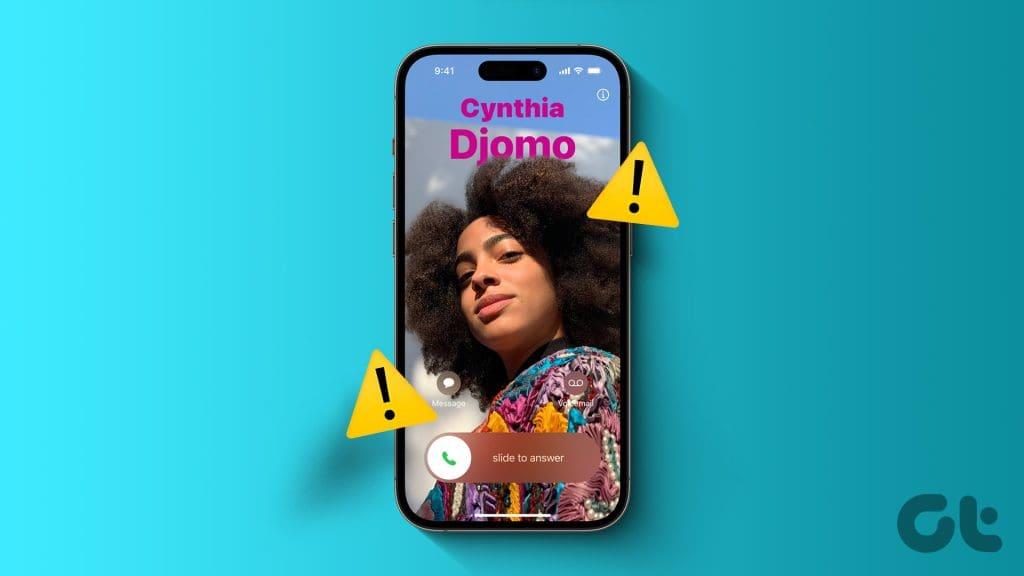
لكن بعض المستخدمين يشكون من أن ملصقات جهات الاتصال لا تعمل على أجهزة iPhone الخاصة بهم. إذا كنت تواجه نفس المشكلة أيضًا، فإليك بعض الحلول العملية لمساعدتك في إصلاح ملصقات جهات الاتصال التي لا تعمل على iPhone.
الحل الأول الذي نوصي به هو التحقق من تمكين مشاركة الاسم والصور لبطاقة جهة الاتصال الخاصة بك. يحدث هذا عندما لا يكون ملصق جهة الاتصال الخاص بك مرئيًا للآخرين أثناء الاتصال أو عندما لا تتمكن من رؤية ملصق جهة الاتصال الخاص بشخص ما. فيما يلي كيفية التحقق من ذلك وتمكينه.
الخطوة 1: افتح تطبيق جهات الاتصال على جهاز iPhone الخاص بك.
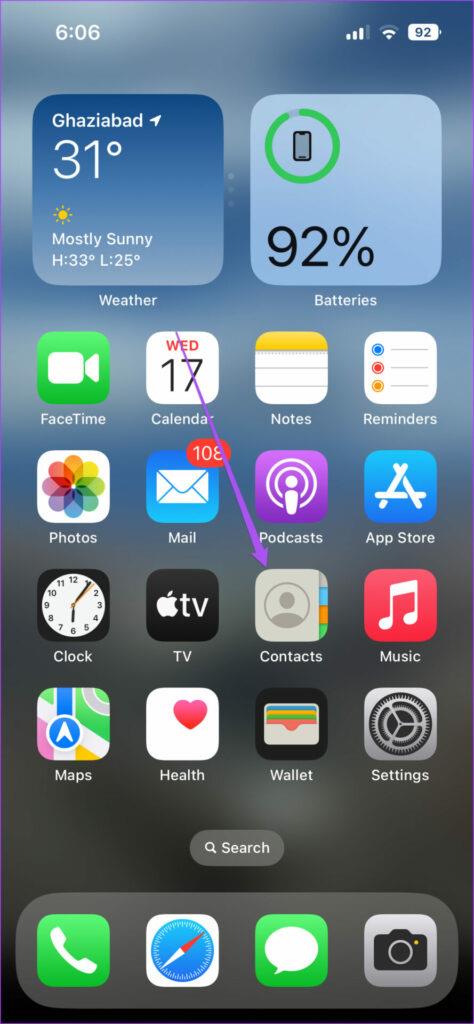
الخطوة 2: اضغط على بطاقة الاتصال الخاصة بك في الأعلى.
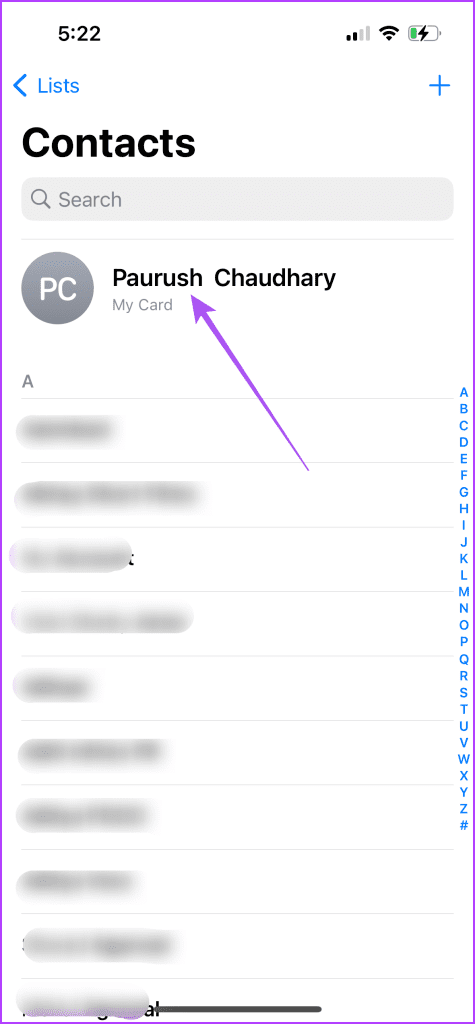
الخطوة 3: اضغط على صورة جهة الاتصال والملصق.
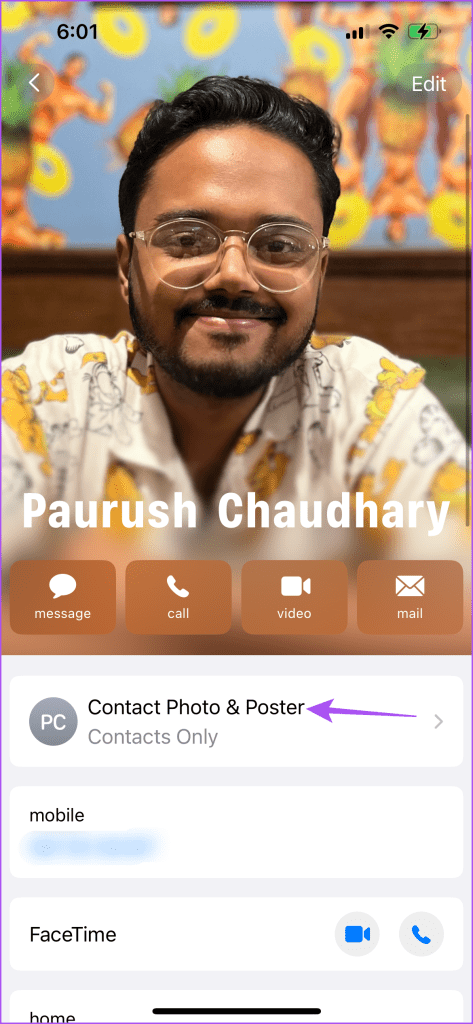
الخطوة 4: اضغط على زر التبديل بجوار مشاركة الاسم والصور لتمكين الميزة.
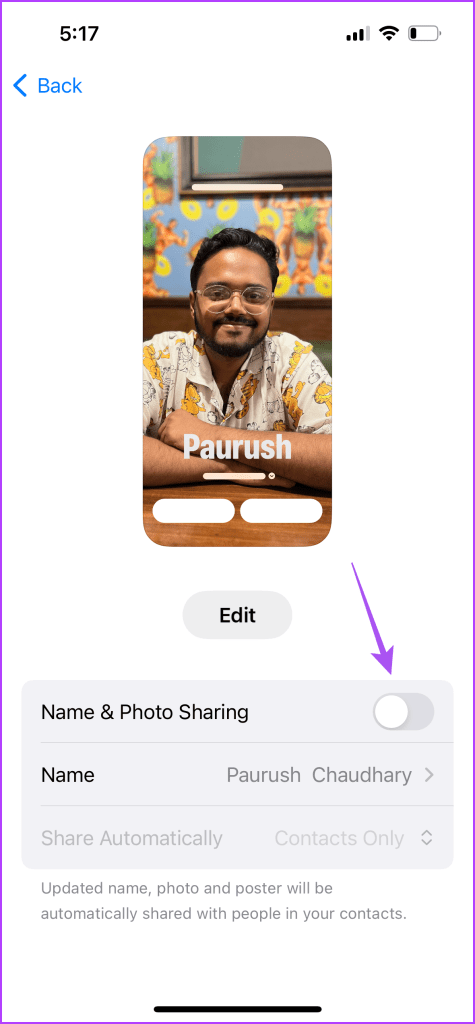
الخطوة 5: تأكد من تحديد خيار المشاركة تلقائيًا لجهات الاتصال فقط.
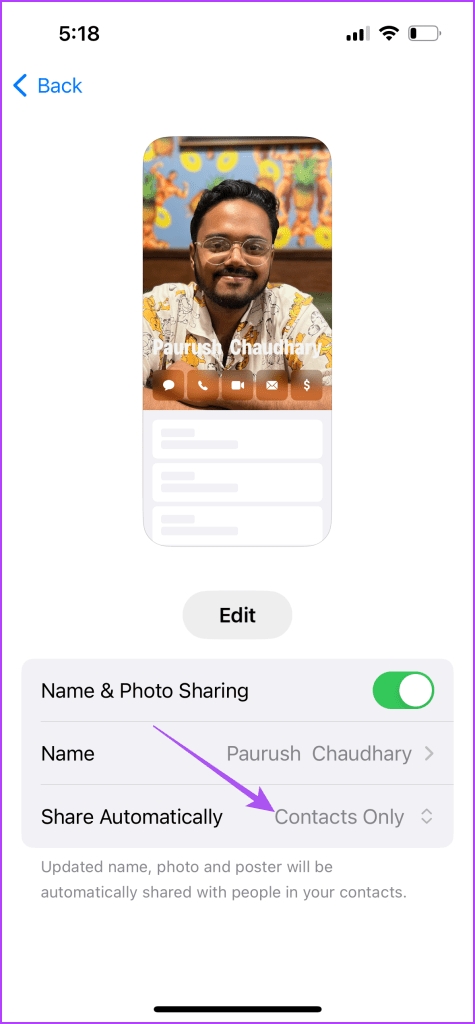
الخطوة 6: ارجع وتحقق من حل المشكلة.
إذا كانت صورة جهة الاتصال والملصق لا تزالان معطلتين على جهاز iPhone الخاص بك، فيمكنك حذف ملصق جهة الاتصال وإضافته مرة أخرى. إليك الطريقة.
الخطوة 1: افتح تطبيق جهات الاتصال على جهاز iPhone الخاص بك.
الخطوة 2: حدد اسم جهة الاتصال الذي لا يظهر ملصق جهة الاتصال الخاص به.
الخطوة 3: اضغط على صورة جهة الاتصال والملصق الموجود أسفل اسم جهة الاتصال.
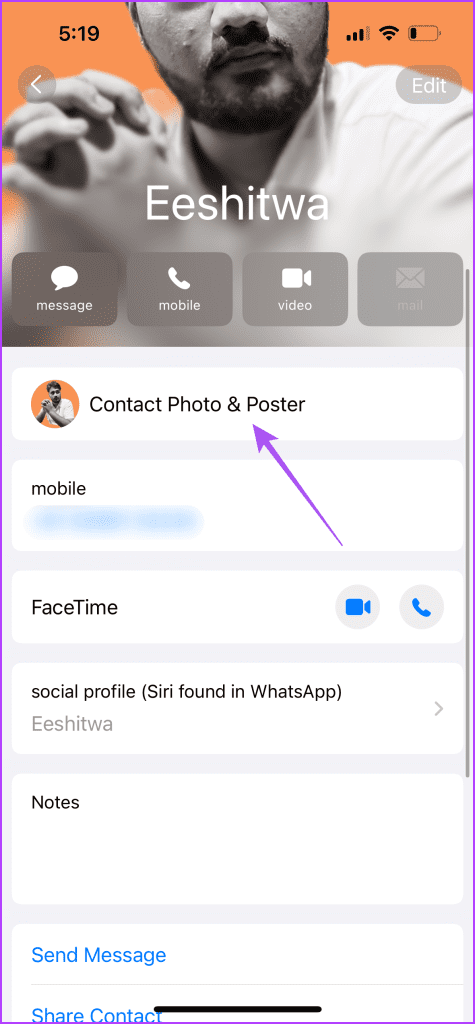
الخطوة 4: اسحب تصميم ملصق جهة الاتصال المحدد لأعلى وانقر على أيقونة الحذف لإزالته.
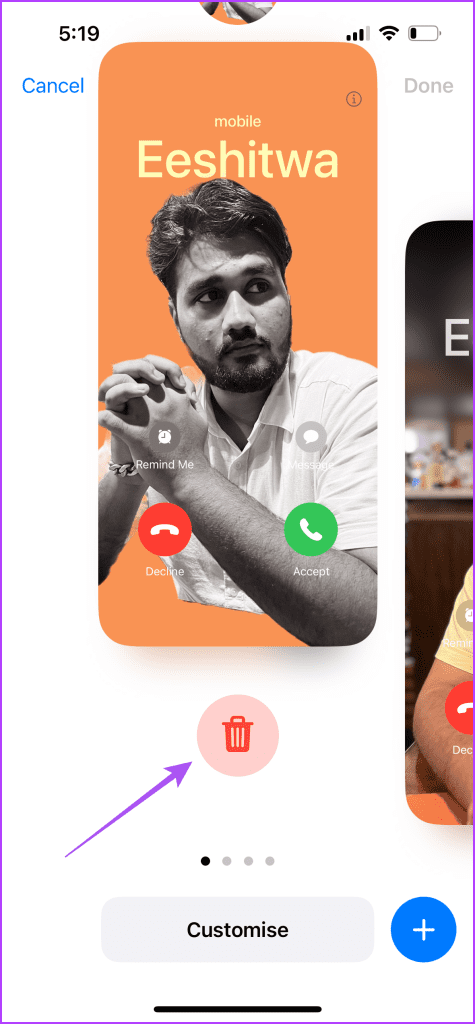
الخطوة 5: اضغط على حذف مرة أخرى في الأسفل للتأكيد.
الخطوة 6: اضغط على أيقونة Plus في الزاوية اليمنى السفلية لإضافة ملصق جهة الاتصال مرة أخرى.
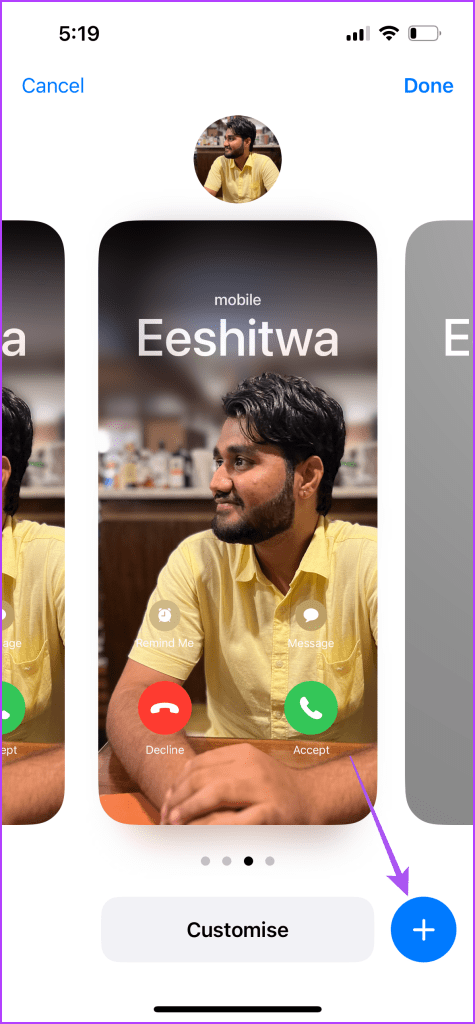
الخطوة 7: عند الإضافة، اضغط على تم في الزاوية العلوية اليمنى للتأكيد.
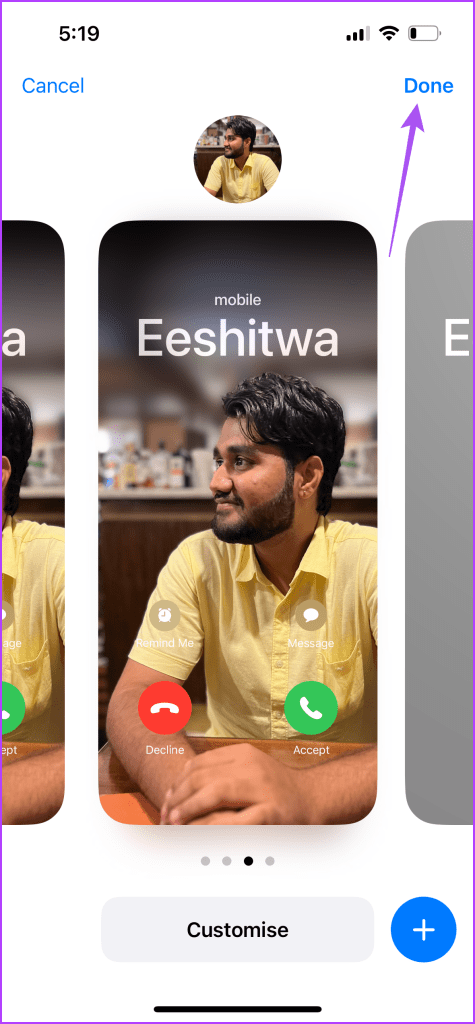
تحقق مما إذا تم حل المشكلة.
هناك حل آخر اقترحه عدد قليل من المستخدمين وهو التحقق من تمكين iMessage على جهاز iPhone الخاص بك. يبدو أن هذا الحل قد نجح مع بعض المستخدمين الذين يواجهون نفس المشكلة. وإليك كيفية التحقق من ذلك.
الخطوة 1: افتح تطبيق الإعدادات على جهاز iPhone الخاص بك.
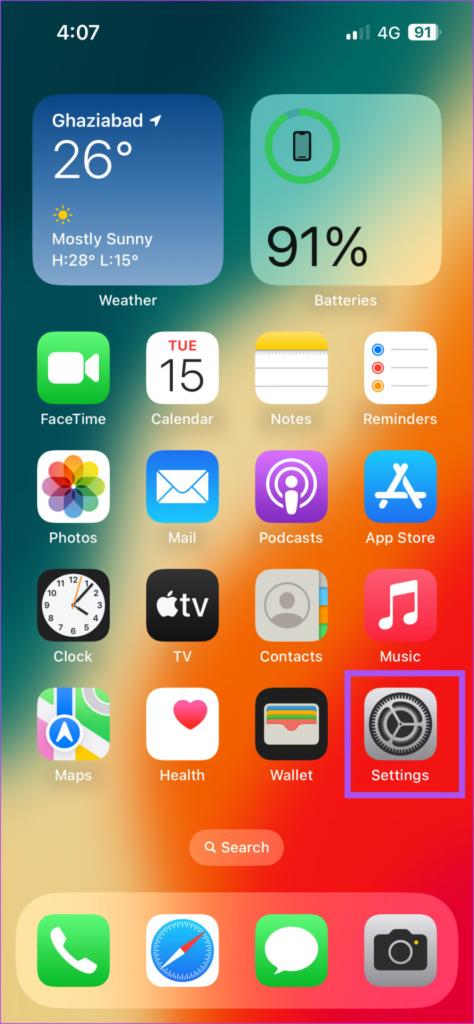
الخطوة 2: قم بالتمرير لأسفل وانقر على الرسائل.
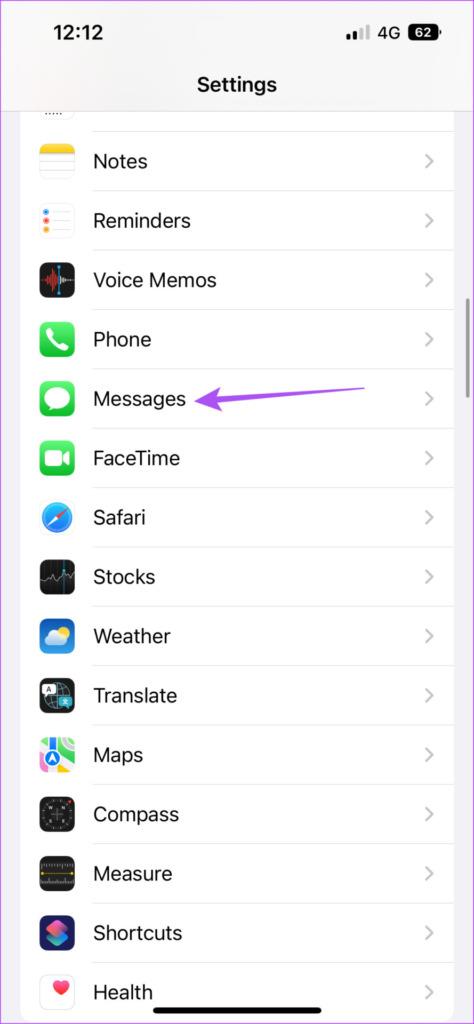
الخطوة 3: قم بالتمرير لأسفل وتحقق من تمكين iMessage على جهاز iPhone الخاص بك.
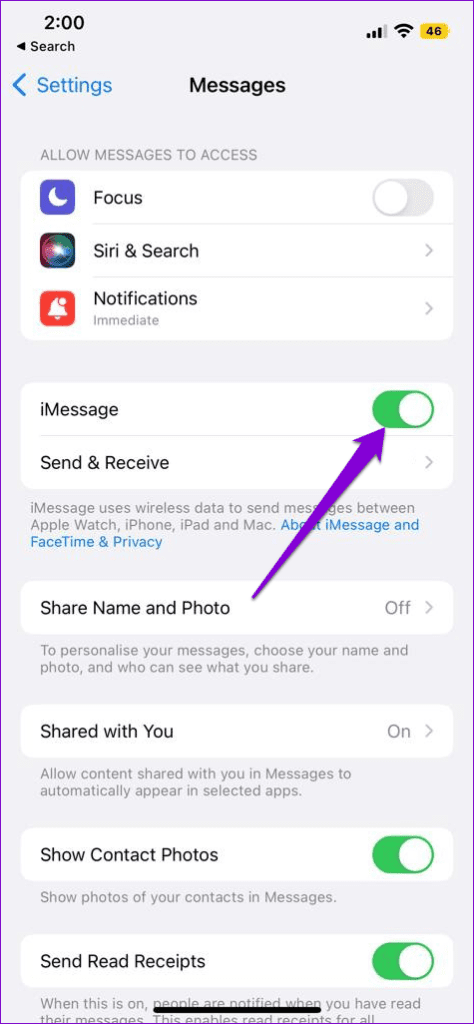
إذا لم يكن الأمر كذلك، فانقر فوق زر التبديل بجوار iMessage لتمكينه.
الخطوة 4: أغلق تطبيق الإعدادات وتحقق من حل المشكلة.
يمكنك أيضًا قراءة منشورنا حول أفضل الطرق لإخفاء رسائلك على جهاز iPhone الخاص بك .
إذا كنت لا تزال تواجه المشكلة، فقد يكون ذلك بسبب خطأ في الإصدار الحالي من iOS على طراز iPhone الخاص بك. لذا نوصي بتحديث البرنامج، خاصة إذا كنت تستخدم الإصدار التجريبي العام من iOS 17.
الخطوة 1: افتح تطبيق الإعدادات على جهاز iPhone الخاص بك.
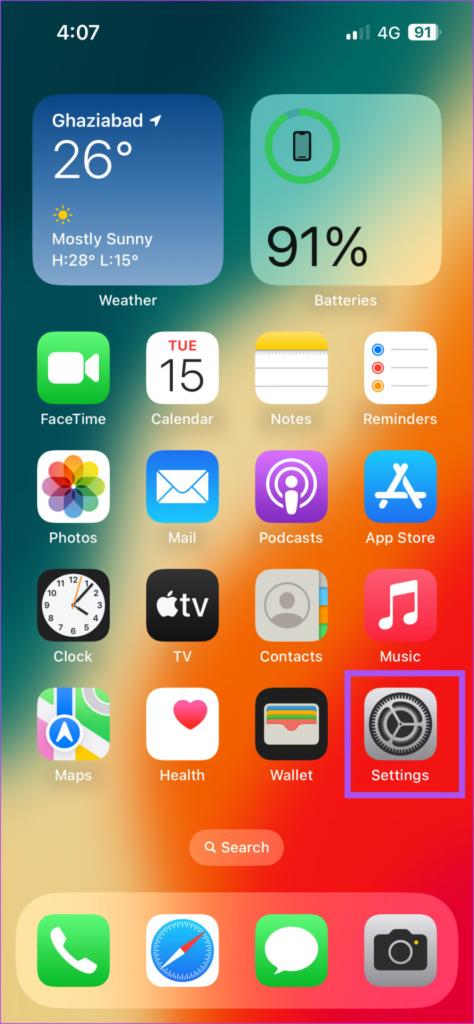
الخطوة 2: قم بالتمرير لأسفل وانقر على عام.
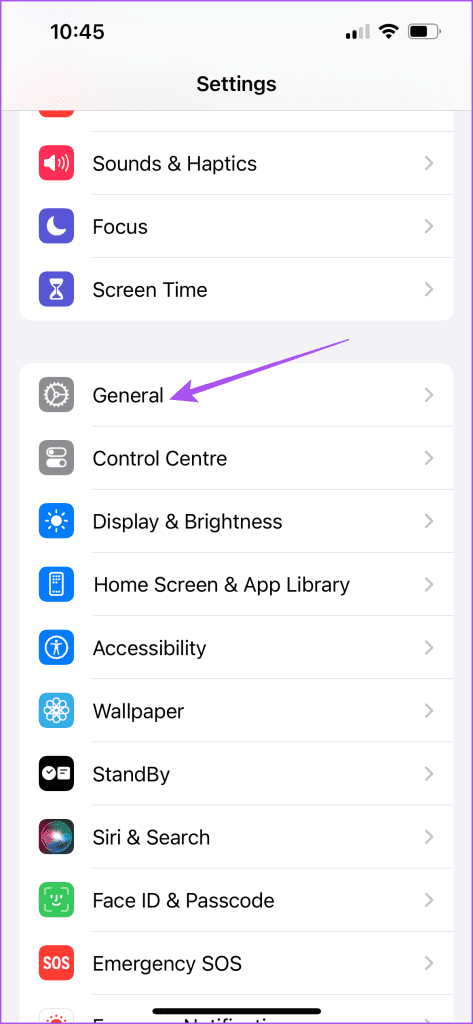
الخطوة 3: اضغط على تحديث البرنامج.
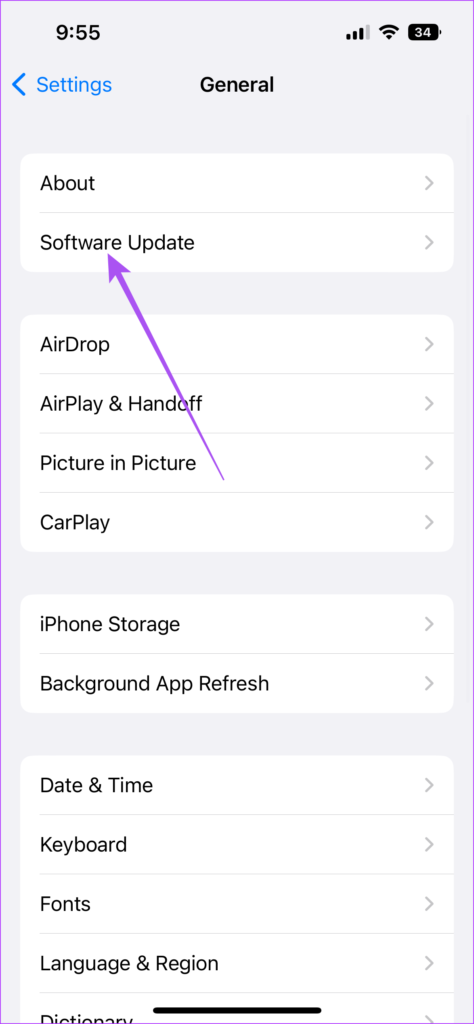
الخطوة 4: في حالة توفر تحديث، قم بتنزيله وتثبيته.
الخطوة 5: بمجرد الانتهاء، تحقق مما إذا تم حل المشكلة.
يعد هذا حلاً متقدمًا ويجب استخدامه فقط إذا لم ينجح أي من الحلول معك حتى الآن. بمجرد إعادة ضبط جميع الإعدادات على جهاز iPhone الخاص بك، سيتعين عليك تسجيل الدخول مرة أخرى إلى حساب Apple الخاص بك.
الخطوة 1: افتح تطبيق الإعدادات على جهاز iPhone الخاص بك.
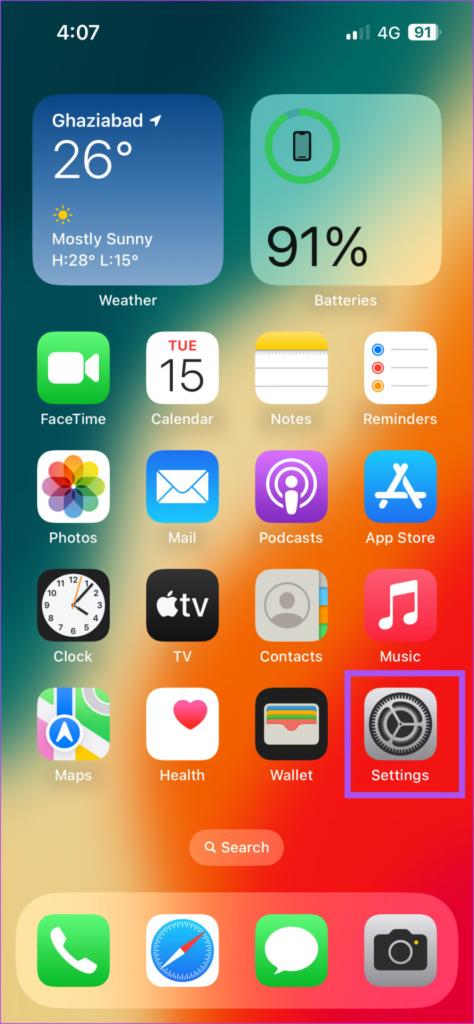
الخطوة 2: قم بالتمرير لأسفل وانقر على عام.
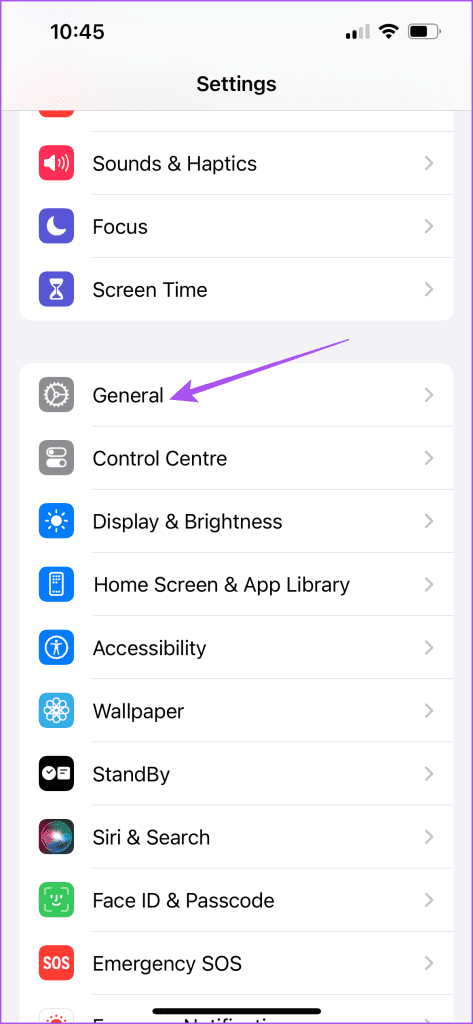
الخطوة 3: قم بالتمرير لأسفل إلى الأسفل وحدد نقل أو إعادة تعيين iPhone.
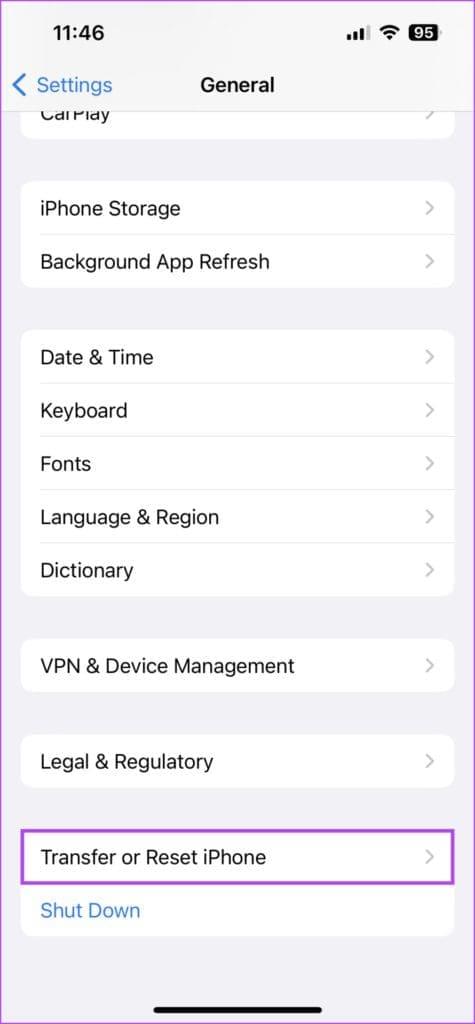
الخطوة 4: اضغط على إعادة تعيين في الأسفل.
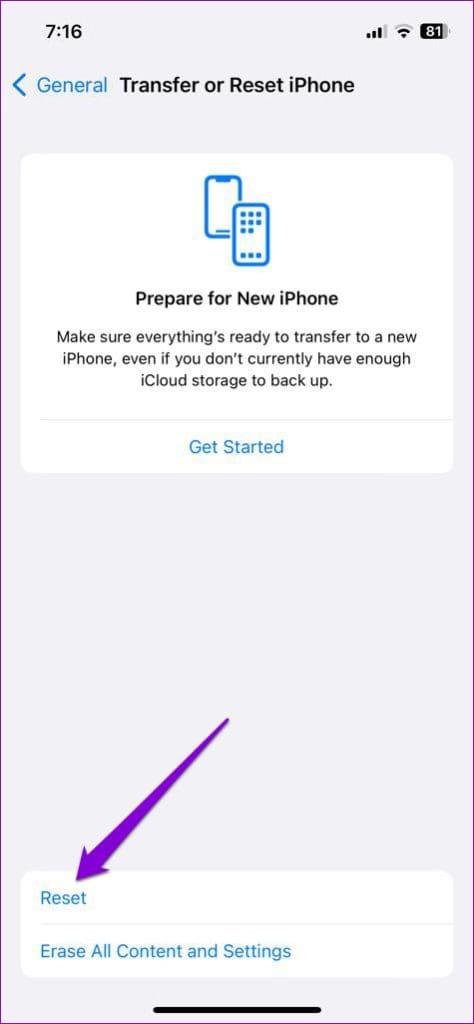
الخطوة 5: حدد إعادة ضبط جميع الإعدادات.
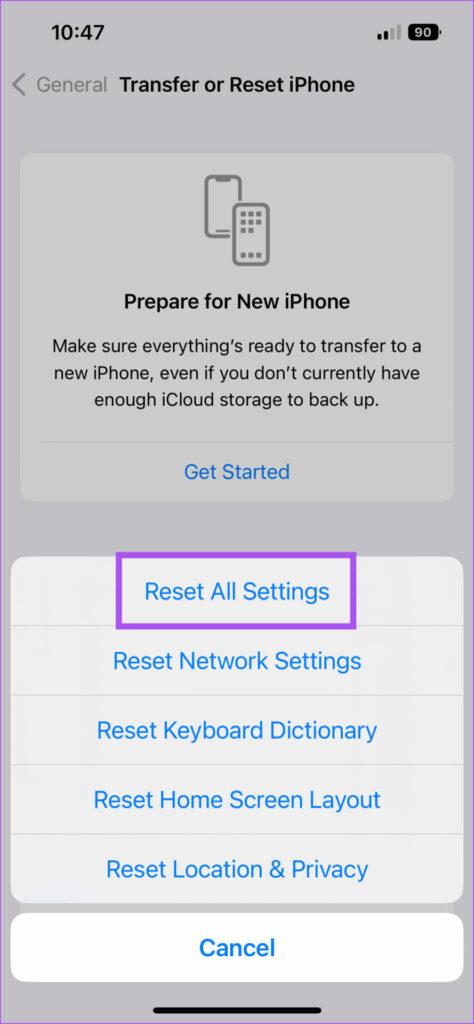
الخطوة 6: أدخل رمز مرور iPhone الخاص بك للمصادقة.
الخطوة 7: اضغط على إعادة ضبط جميع الإعدادات مرة أخرى في الأسفل للتأكيد.
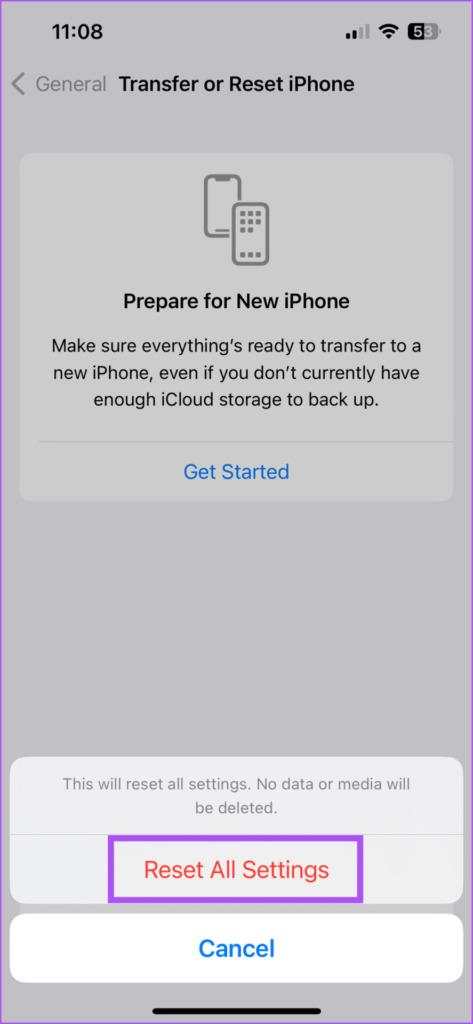
الخطوة 8: بمجرد الانتهاء، تحقق مما إذا تم حل المشكلة.
ستساعد هذه الحلول في إصلاح عدم عمل ملصقات جهات الاتصال على جهاز iPhone الخاص بك. قدم iOS 17 بعض الميزات الإضافية لتحسين تجربة المستخدم. ولكننا قمنا أيضًا بإعداد قائمة بأفضل الميزات المخفية لنظام iOS 17 والتي قد لا تكون على علم بها. تحقق من منشورنا
تعلم كيفية الوصول إلى بطاقة SIM على آيباد من آبل من خلال هذا الدليل.
في هذا المنشور نتناول كيفية حل مشكلة حيث لا تعمل ميزات الملاحة والـ GPS بشكل صحيح على هاتف آبل آيفون.
إذا تم تعطيل حسابك في App Store و iTunes، اكتشف كيف يمكنك استعادة الوصول بسهولة مع خطوة بخطوة مفيدة.
لتتبع الأماكن التي زرتها مؤخرًا، إليك كيفية التحقق من سجل مواقعك على iPhone وiPad وMac.
هل تريد إعادة تسمية صورة أو مقطع فيديو على جهاز iPhone أو iPad؟ فيما يلي بعض الطرق المختلفة للقيام بذلك بسرعة وكفاءة.
هل لديك جهات اتصال معينة تستخدمها بشكل متكرر؟ إليك كيفية إضافة جهات الاتصال أو إزالتها من المفضلة على جهاز iPhone الخاص بك.
هل تنفد بطارية iPhone أثناء الشحن؟ فيما يلي بعض الحلول البسيطة والفعالة لإصلاح مشكلة استنزاف بطارية iPhone أثناء الشحن.
هل تواجه صعوبة في إدارة الملفات على جهاز Mac وiPhone؟ استخدم هذه الطرق السبعة الأسهل لتنظيم الملفات وإدارتها دفعة واحدة مثل المحترفين.
هل تتساءل أين ذهبت كل أو بعض جهات الاتصال الخاصة بك على جهاز iPhone الخاص بك؟ فيما يلي 5 طرق مضمونة لاستعادة جهات الاتصال المحذوفة على جهاز iPhone الخاص بك.
هل أنت غير قادر على عرض صور DNG التي قمت بالتقاطها على جهاز iPhone الخاص بك؟ إليك كيفية تحويل صور RAW إلى JPG على جهاز iPhone الخاص بك!







